东芝l50笔记本安装win7系统教程
2017-05-12 u深度u盘装系统
东芝l50笔记本是一款搭配雪晶白经典配色的笔记本,展现出其炫白之美,那么这款东芝l50笔记本怎么安装win7系统呢?今天就为大家介绍东芝l50笔记本使用u盘装系统的方法安装win7系统教程。
准备工作:
1、下载u深度u盘启动盘制作工具并制作u盘启动盘;
2、将win7镜像文件存放在u盘启动盘中待用。
安装win7系统操作步骤:
1、首先将u盘制作成u深度u盘启动盘,接着前往相关网站下载win7系统存到u盘启动盘,重启电脑等待出现开机画面按下启动快捷键,选择u盘启动进入到u深度主菜单,选取“【02】U深度WIN8 PE标准版(新机器)”选项,按下回车键确认,如下图所示:
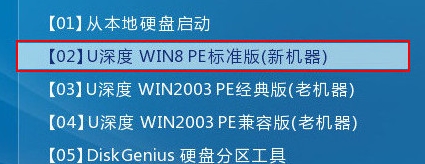
2、在pe装机工具中选择win7镜像放在c盘中,点击确定,如下图所示:
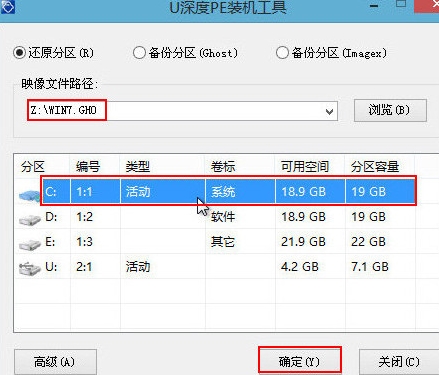
3、此时在弹出的提示窗口直接点击“确定”按钮,如下图所示:

4、随后安装工具开始工作,我们需要耐心等待几分钟, 如下图所示:
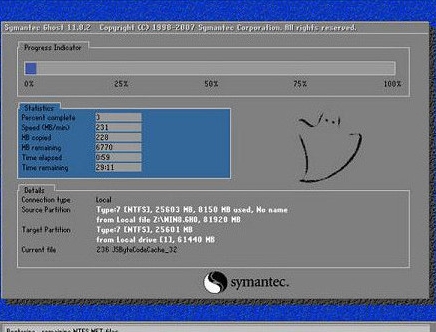
5、此时就可以拔除u盘了,重启系统开始进行安装,我们无需进行操作,等待安装完成即可,最终进入系统桌面前还会重启一次,如下图所示:

东芝l50笔记本安装win7系统的详细操作方法就为大家介绍到这里了,如果还有不懂安装win7系统的朋友可以参考本篇教程进行安装哦,只要按照步骤即可安装完成。

